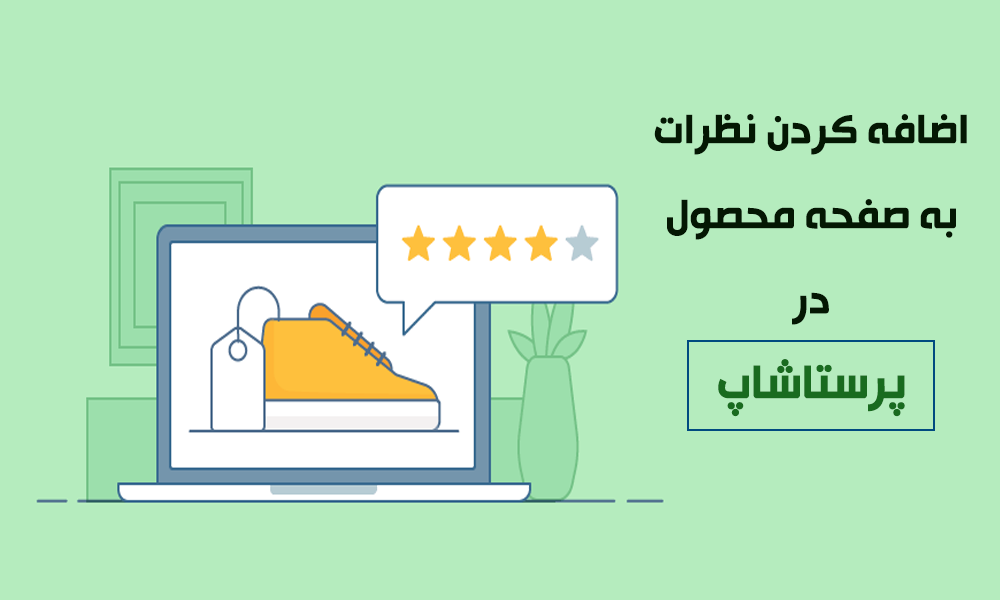
بخش کامنت و نظرات، یکی از اساسیترین بخشهای یک سایت و به خصوص یک فروشگاه پرستاشاپ محسوب میشود. ما و شما به خوبی میدانیم که کاربر و مخاطب، پیش از خرید، کامنتهای دیگر خریداران را چک میکند تا اطلاعات بیشتری به دست آورد.
اگر بخش کامنت وجود نداشته باشد چه میشود؟ کاربر نمیتواند به شما اطمینان کند و فکر میکند اگر محصول شما را بخرد، هیچ راهی برای پیگیری و شکایت نخواهد داشت!
همچنین در روزها و ماههای اخیر، تعامل با کاربران برای گوگل اهمیت بیشتری پیدا کردهاست و به طور کلی تعامل و بهبود تجربه کاربر، در سئو موثرتر شده است.
productcomments یک ماژول پرستاشاپ است که در این آموزش از پرستایار، همراه شما هستیم تا آن را معرفی کنیم و به شما بگوییم چطور با استفاده از آن، بخش کامنت را به صفحه محصول خود در پرستاشاپ اضافه کنید، با ما بمانید...
آنچه خواهید دید؛¶
- معرفی ماژول productcomments
- آموزش نصب نظرات محصول در پرستاشاپ
- چطور ماژول نظرات محصول را تنظیم کنیم؟
- چگونه بخش نظرات را برای یک یا چند محصول خاص فعال کنیم؟
- آیا میتوانیم متنهای پیشفرض ماژول را تغییر دهیم؟
معرفی ماژول productcomments
ماژول نظرات محصول یا productcomments ماژولی رایگان و کاربردی است که توسط مجموعه پرستاشاپ توسعه داده شده. با استفاده از این ماژول میتوانید به راحتی بخش نظرات را به صفحه محصول اضافه کنید و همچنین نظرات را بررسی و تایید نمایید. چند ویژگی و مزیت این ماژول و بخش نظرات را در ادامه لیست کردهایم.
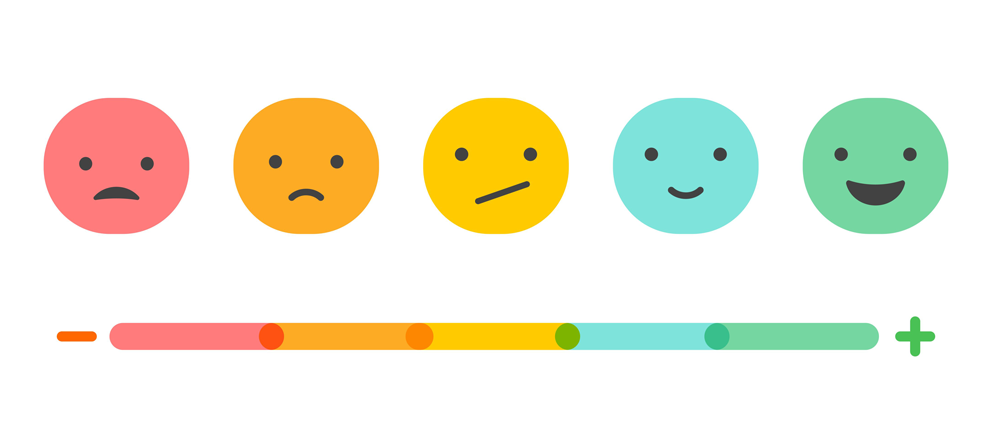
با استفاده از ماژول نظرات محصول، میتوانید:
- بازدیدکنندگان فروشگاه خود را به خرید کردن، ترغیب کنید.
- به نوعی احساس اطمینان خاطر برای مخاطبان ایجاد کنید.
- فروش خود را بیشتر کنید؛ به واسطه این نظرات، کاربران شما را قابل اعتماد میبینند.
- سئوی سایت خود را بهبود ببخشید؛ نظرات جدید و مرتبط قطعا موثرند.
- ریچ اسنیپت ایجاد کنید: در گوگل، امتیاز محصولات نمایش داده میشود، البته به وسیله 5 ستاره.
چطور بیشتر بفروشیم؟ آموزش فروش ضربدری در پرستاشاپ
آموزش نصب نظرات محصول در پرستاشاپ
پیش از هرچیز، چک کنید و ببینید که این ماژول نصب است یا خیر. برای اینکار، به پنل مدیریت پرستاشاپ بروید و گامهای زیر را دنبال کنید:
1- در منوی اصلی، به مسیر ماژولها>>مدیریت ماژولها بروید.
2- عبارت productcomments را در بالای صفحه جستجو کنید.
3- اگر تصویری مانند زیر دیدید، یعنی ماژول نصب است و کافیست بر روی پیکربندی کلیک کنید.
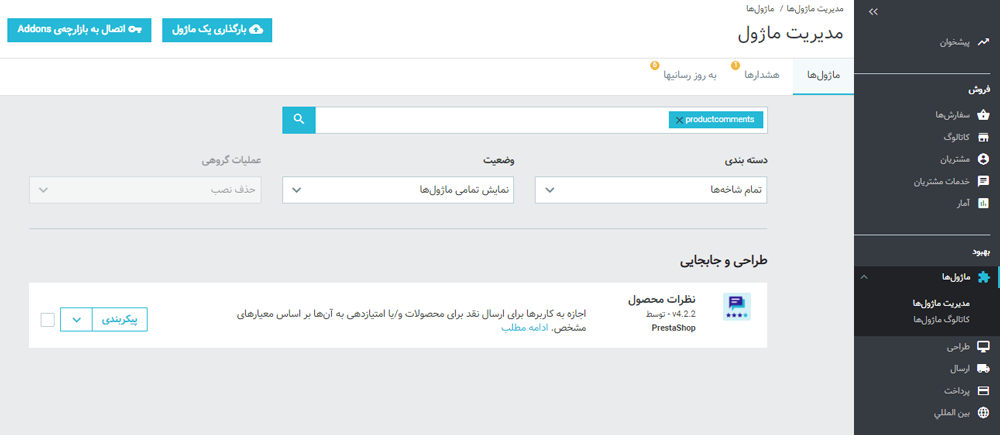
این ماژول به صورت پیشفرض بر روی پرستاشاپ 1.7 نصب است، اما اگر نتوانستید آن را پیدا کنید، در ادامه روش نصب را توضیح دادهایم.
1- در منوی اصلی پشخوان، به بخش ماژولها و سپس کاتالوگ ماژولها بروید.
2- عبارت productcomments را جستجو کنید.
3- بر روی نصب کلیک کنید و منتظر بمانید تا فرآیند نصب تکمیل شود.
4- پس از نصب، دکمه پیکربندی نمایش داده میشود آن را انتخاب نمایید.
شاید علاقمند باشید: هرآنچه در مورد ارسال ایمیل در پرستاشاپ نیاز دارید!
چطور ماژول نظرات محصول را تنظیم کنیم؟
با استفاده از این ماژول، امکانات مختلفی در اختیار شما قرار میگیرد که در ادامه این ویژگیها را توضیح و آموزش میدهیم.
پس از نصب ماژول، به صفحه پیکربندی آن بروید؛ در ابتدای این صفحه، بخشی به نام پیکربندی مانند تصویر زیر میبینید.
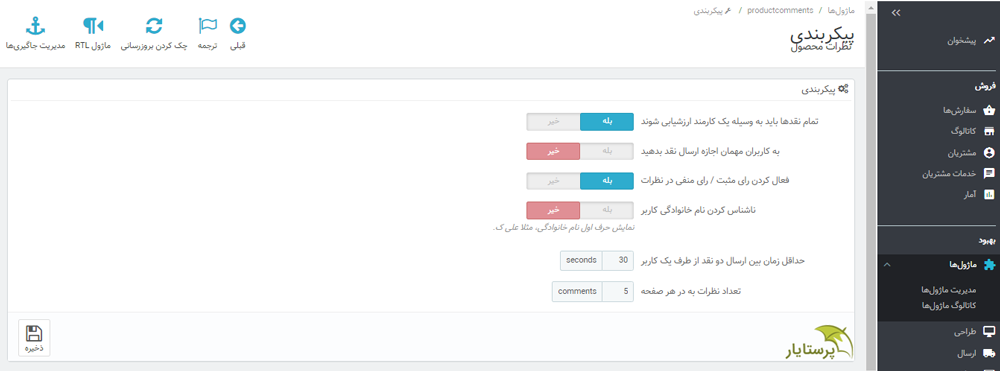
در این بخش، تنظیماتی در اختیار شما قرار گرفته است، بیایید نگاهی داشته باشیم به عملکرد این موارد:
- تمام نقدها باید به وسیله یک کارمند ارزشیابی شوند– اگر این گزینه را بر روی بله تنظیم کنید، نظر کاربران نیاز به تایید شما و یا سایر اعضای تیم خواهد داشت و بدون تایید، نمایش داده نمیشود.
- به کاربران مهمان اجازه ارسال نقد بدهید – این گزینه معمولا غیرفعال است، اما اگر آن را فعال کنید و بر روی بله قرار دهید، کاربرانی که در سایت شما عضو نیستند نیز میتوانند کامنت بگذارند.
- فعال کردن رای مثبت / رای منفی در نظرات – در صورت فعال کردن این گزینه، کاربران میتوانند به هر نظر و کامنت رای دهند و آن را لایک یا دیسلایک کنند.
- ناشناس کردن نام خانوادگی کاربر – با فعال کردن این گزینه، نام خانوادگی کاربر نمایش داده نمیشود و فقط نام کاربر به همراه حرف اول نام خانوادگی نشان داده میشود.
- حداقل زمان بین ارسال دو نقد از طرف یک کاربر – در این کادر میتوانید عددی را بر حسب ثانیه وارد کنید. حتما به اندازهی این زمان، باید بین کامنتهای یک کاربر فاصله ایجاد شود. این گزینه برای جلوگیری از انتشار کامنت اسپم موثر است و نمیگذارد رباتهای مخرب پشت سرهم برای محصولات شما کامنت بگذارند.
- تعداد نظرات در هر صفحه – در صفحه محصول چند کامنت نشان داده شود؟ به عنوان مثال اگر عدد 7 را وارد کنید، 7 نظر آخر در صفحه نشان داده میشود و کاربر برای دیدن باقی نظرات، باید به صفحات بعدی برود. این تعداد به صورت پیشفرض 5 است، اما میتوانید آن را تغییر دهید.
یادتان نرود در صورت تغییر در این تنظیمات، حتما بر روی دکمه "ذخیره" کلیک کنید. اما در صفحه پیکربندی ماژول productcomments، موارد دیگری نیز وجود دارد:
نقدهای منتظر تایید– در این بخش کامنتهای دریافتی قرار میگیرند و اگر آنها را تایید کنید، به نمایش در میآیند. پس وظیفه شما این است که هر روز این قسمت را چک کنید و نظرات جدید را تایید کنید.
نقدهای گزارش شده– سایر کاربران سایت میتوانند یک نظر را گزارش دهند، نظرات گزارش شده در این بخش قرار میگیرند و میتوانید آنها را حذف کنید.
نقدهای تایید شده– کامنتهایی که قبلا آنها را تایید کردهاید، در این بخش قرار میگیرند و میتوانید در صورت لزوم آنها را حذف کنید.
از این پس فروشگاهی امن داشته باشید: 9 راهکار افزایش امنیت پرستاشاپ
چطور بخش نظرات را برای یک یا چند محصول خاص فعال کنیم؟
در صفحه پیکربندی ماژول، بخشی تحت عنوان معیار نظر وجود دارد، در این بخش یک مورد قرار دارد که اگر بر روی ویرایش در کنار آن کلیک کنید، تصویری مانند زیر خواهید دید.
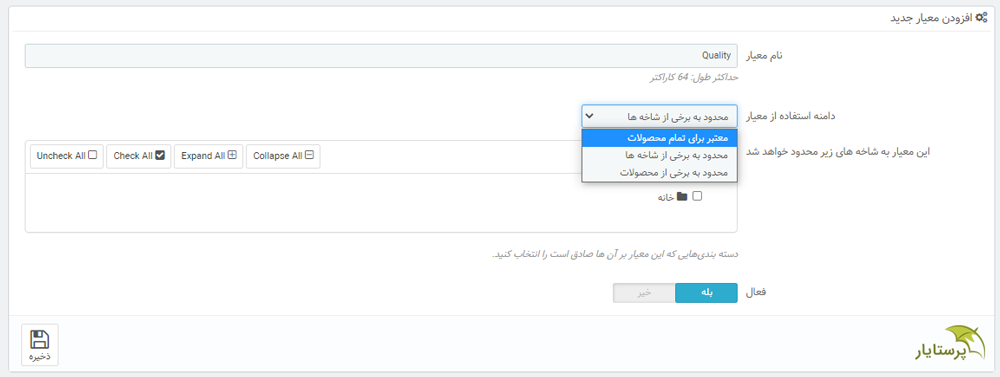
3 حالت مختلف برای استفاده از ماژول نظرات محصول وجود دارد: (دامنه استفاده از معیار)
1- معتبر برای تمام محصولات: همانطور که از نام این گزینه مشخص است، بخش نظرات برای تمام محصولات فعال خواهد بود، البته اگر گزینه مربوط به فعال در همین صفحه را بر روی بله تنظیم کنید.
2- محدود به برخی از شاخهها: اگر این گزینه را انتخاب کنید، میتوانید کاری کنید بخش نظرات فقط برای محصولات یک دسته یا شاخه خاص فعال شود.
3- محدود به برخی از محصولات: با انتخاب این گزینه، میتوانید بخش نظرات را برای محصول دلخواه نمایش دهید.
اگر نظرات از چپ به راست نوشته میشوند....¶
اگر یک کامنت به صورت امتحانی برای محصولاتتان بگذارید، متوجه میشوید که کامنتها از چپ به راست نمایش داده میشوند و این مسئله برای زبان فارسی خوشایند نیست!
در صفحه پیکربندی ماژول، بالا سمت چپ، بر روی دکمه ماژول RTL کلیک کنید تا بخش نظرات، از راست به چپ چینش شود، به همین راحتی!

چطور متنهای پیشفرض ماژول را تغییر دهیم؟
اگر میخواهید متنهایی را که در بخشهای مختلف ماژول، چه در پنل ادمین، چه در فروشگاه، نمایش داده میشوند، تغییر دهید، کافیست در قسمت بالایی صفحه پیکربندی ماژول، بر روی گزینه ترجمه کلیک کنید.
سپس زبان فارسی را از منوی ترجمهها انتخاب کنید.
اکنون به صفحهی ترجمههای ماژول منتقل میشوید، در سایدبار سمت راست 2 گزینه اساسی وجود دارد: 1-admin و 2-shop.
اگر admin را انتخاب کنید، میتوانید متنهای ماژول که در پنل مدیریتی نمایش داده میشوند را تغییر دهید، اما اگر گزینه دوم یعنی shop را انتخاب کنید، قادر به تغییر تمام متنهایی که توسط ماژول productcomments در فروشگاه نمایش داده میشوند، خواهید بود.
تغییر موقعیت نمایش بخش نظرات¶
برای اینکه موقعیت ماژول را تغییر دهید و آن را در بخشهای مختلف صفحه محصول قرار دهید، بر روی دکمه مدیریت جاگیریها در صفحه پیکربندی ماژول، کلیک کنید. سپس هر هوک و موقعیتی که مایل هستید را انتخاب نمایید.
کلام نهایی
کامنت مارکتینگ یکی از انواع بازاریابی دیجیتال محسوب میشود، بدین صورت که هرچقدر یک صفحه، کامنت مرتبط و بهتری دریافت کند، از نظر سئو نیز رتبه بهتری میگیرد، البته به این سادگی نیست و نمیتوانید خودتان شخصا کامنت بگذارید! بهرحال این روش وجود دارد و اگر بخش نظرات در صفحه محصولات سایت شما فعال نباشد، از این طریق نمیتوانید پیشرفت کنید.
در این مقاله سعی کردیم به زبان ساده، هرآنچه نیاز دارید در مورد ماژول productcomments بدانید را به شما آموزش دهیم، امیدواریم که این مطلب مورد توجه شما عزیزان قرار بگیرد.
اگر سوال، نظر و یا انتقادی دارید، با ما در میان بگذارید. سپاس از اینکه همراهمان بودید...
برای پیگیری مطالب و اخبار ما، کانال تلگرامی پرستایار را دنبال کنید.





